- Что такое куки-файлы и кому они нужны?
- Сторонние куки
- Как отключить куки в Google Chrome
- Как отключить куки в Mozilla Firefox
- Как отключить куки в Microsoft Edge
- Как отключить куки в Opera
- Как отключить куки в Яндекс Браузере
- Как отключить куки на мобильном
Что такое куки-файлы и кому они нужны?
Если вы впервые заходите на какой-нибудь сайт, то скорее всего вы увидите там вот такое окошко (или что-то похожее):


Дисклеймеры об использовании куки-файлов
Так владельцы сайтов предупреждают вас о куки (cookie), которые появятся на вашем компьютере после посещения этих сайтов.
Что же такое эти «куки»? Это кусочки данных, которые сайт хочет сохранить в вашем браузере, чтобы потом использовать их в своей работе.
Например, легко догадаться, что будет делать вот такая кука:
city = novosibirsk
С ее помощью сайт, работающий с разными регионами, запомнит, что вы выбрали город «Новосибирск», и вам не придется снова выбирать его, когда вы откроете сайт в следующий раз. Обратите внимание, что у каждого браузера (и устройства) свои собственные куки, поэтому если вы откроете этот же сайт (где вы выбрали Новосибирск) с другого бразуера, то вам нужно будет снова выбрать город.
Другой пример кажется посложнее:
LKS = 3913855 147165 20690188
Но на самом деле, все просто – так сайт Литрес сохраняет в куку номера книг (через пробел), которые вы отметили сердечком.
Тот факт, что вы вошли в личный кабинет на каком-нибудь сайте (например, на Wildberries), тоже сохраняется в куки. Но не пугайтесь, сам пароль в куки не сохраняется, туда записывается только сам факт, что именно в этом браузере (и на этом устройстве) юзер с номером «XXXX» авторизован.
Сторонние куки
Помимо собственных cookie, которые сохраняет тот сайт, на который вы зашли, есть сторонние куки – это те же кусочки данных, но их сохраняет не сам сайт, а дополнительные счетчики/скрипты, которые на этом сайте установлены, например, Яндекс.Метрика, Пискель VK, код Callibri и т.п.
У этих сервисов свои цели – они отслеживают посещения и просмотры страниц, клики на кнопки и т.д. Поэтому им важно сохранить в куки определенный идентификатор, по которому они смогут «узнавать» вас при посещении разных сайтов.
Собственно, здесь и начинаются проблемы. С одной стороны, если вы владелец сайта, то вам важно знать его посещаемость и поведение пользователей на сайте, а также удобно использовать в настройке рекламы те аудитории, которые собирает, например, Пиксель VK.
С другой стороны, как обычному человеку вам может быть некомфортно знать, что кто-то собирает информацию о посещаемых вами сайтах. И пусть эта информация и обезличена – не «Иван Иванов сегодня заходил в VK, на Wildberries и в Яндекс.Почту», а «Пользователь XXXX сегодня заходил в VK, на Wildberries и в Яндекс.Почту» – осадочек-то остается.
Если вы хотите сократить свой «цифровой след» в сети, вам доступно несколько вариантов:
1. Использовать «Режим инкогнито» («Приватное окно», «InPrivate»)
Этот режим есть во всех популярных браузерах. Пока вы смотрите сайты в режиме инкогнито, браузер не будет сохранять историю просмотров и файлы cookie. Этот режим полезен, если вы хотите зайти в сеть с компьютера общего пользования (с компьютера друзей, коллег и т.п.) – главное, не забудьте закрыть за собой окно браузера.
Также режим инкогнито полезен, если вы с общего ноутбука ищете в сети подарок своей второй половинке – тогда он/она не будет гадать, почему вдруг стала такой навязчивой реклама игровых приставок/ювелирных магазинов =)
Чтобы открыть новое приватное окно (окно в режиме инкогнито), вам нужно открыть меню браузера и в самом его начале выбрать пункт «Новое окно в режиме инкогнито» (другие варианты – «Новое приватное окно», «Создать приватное окно», «Новое окно InPrivate»).
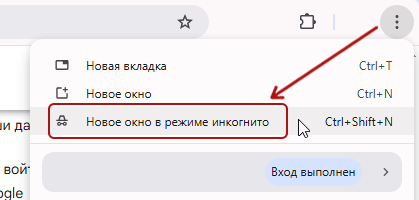
Google Chrome

Mozilla Firefox

Opera

Microsoft Edge
2. Чистить куки браузера
Cookie, которые сохраняет ваш браузер, можно удалять (это как очищать «Корзину» на компьютере). Удаление куки доступно в настройках браузера, примерный путь: «Настройки» – «Приватность (Конфиденциальность, Безопасность)» – «Куки и данные сайтов» – «Удалить данные браузера».
3. Отключить сохранение cookie в браузере
В этом случае вам не нужно будет заходить в режим инкогнито (приватного окна) или чистить куки – они просто больше не будут сохраняться. Обратите внимание, что отключить куки нужно будет в настройках каждого браузера, который вы используете (и на каждом устройстве).
Браузеры тоже разделяют куки на обычные (собственные куки сайта) и на сторонние (куки от встроенных сервисов, например, систем аналитики или рекламы). В некоторых браузерах можно отключить только сторонние куки (например, в Google Chrome и Opera), а в других – можно выбрать, что отключать (только сторонние куки или вообще все). Обычно отключения сторонних cookie вполне достаточно – работа самих сайтов в большинстве случаев не пострадает, но посторонние сервисы уже не смогут следить за тем, какие сайты вы посещаете.
Как отключить куки в Google Chrome
Открываем меню браузера (три точки вверху справа) и переходим в пункт Настройки:
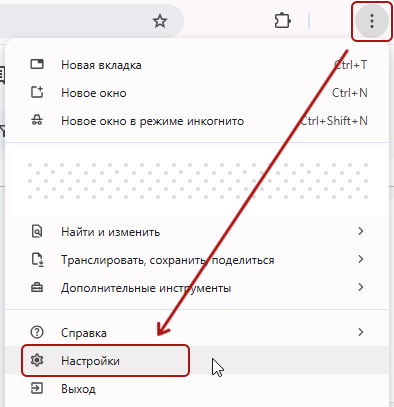
Далее выбираем пункт Конфиденциальность и безопасность:

Затем переходим в Сторонние файлы cookie:

И отмечаем пункт Блокировать сторонние файлы cookie:

Как отключить куки в Mozilla Firefox
Заходим в меню браузера (кнопка вверху справа) и открываем пункт Настройки:
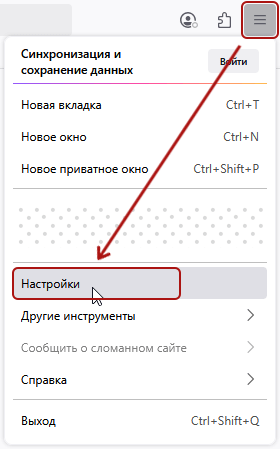
Здесь выбираем пункт Приватность и Защита:

В настройках приватности браузера отмечаем Персональная, а справа от галочки «Куки» выбираем пункт Все межсайтовые куки (это и есть те самые сторонние куки от рекламных систем):

Также в Firefox можно отключить вообще все куки (если в этом списке выбрать пункт «Все куки») – если вам нужна полная блокировка cookie в браузере.
Как отключить куки в Microsoft Edge
Открываем меню браузера (три точки вверху справа) и переходим в пункт Параметры:

Далее открываем раздел Конфиденциальность, поиск и службы:

И переходим в Файлы cookie:

Здесь включаем параметр Блокировать сторонние файлы cookie:

Если у вас есть необходимость запретить все куки в целом, то выключите самый первый параметр – «Разрешить сайтам сохранять и читать данные файлов cookie».
Как отключить куки в Opera
Заходим в меню браузера (вверху слева буква О) и выбираем пункт Настройки:

Переходим в пункт Безопасность:

Затем в раздел Сторонние файлы cookie:
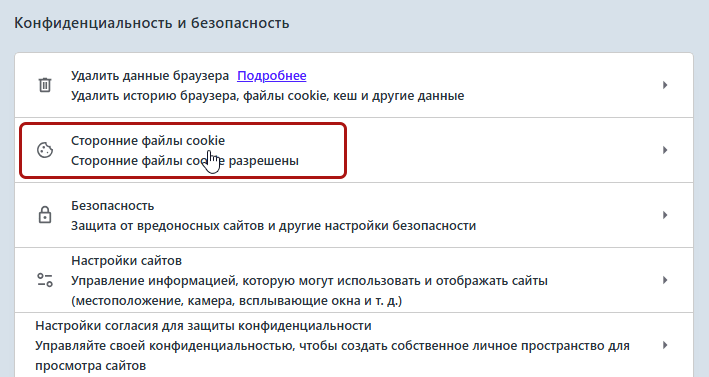
Здесь отмечаем пункт Блокировать сторонние файлы cookie:
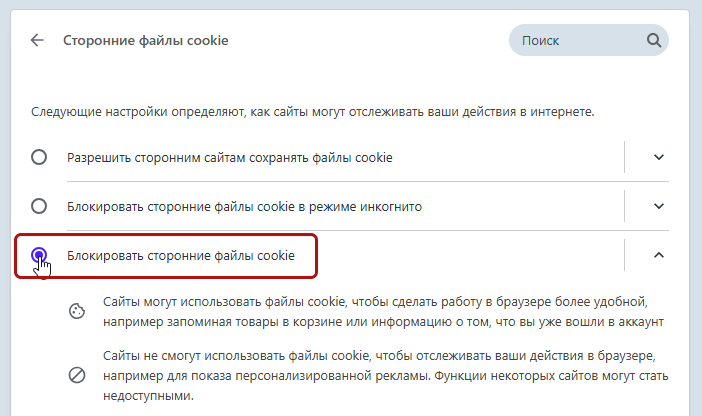
Как отключить куки в Яндекс Браузере
Открываем меню браузера (кнопка вверху справа) и заходим в пункт Настройки:
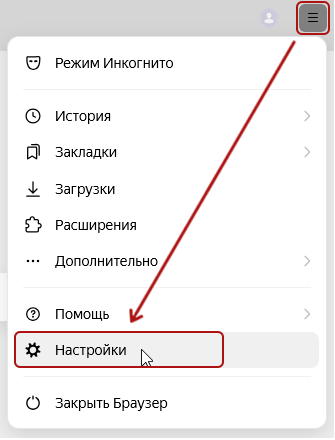
Выбираем слева пункт Сайты. Прокручивая вниз, находим ссылку Расширенные настройки сайтов и переходим по ней:

Снова прокручиваем страницу вниз и в блоке Cookie-файлы отмечаем пункт Заблокировать сторонние cookie:
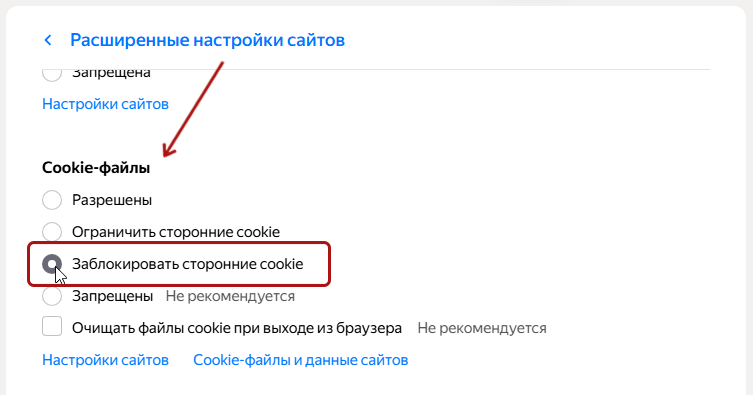
Если вам нужно заблокировать вообще все куки, отметьте здесь пункт «Запрещены».
Как отключить куки на мобильном
Заблокировать cookie на мобильном устройстве можно в настройках браузера, который вы используете на своем телефоне – путь в настройках будет таким же, как описано выше для браузеров Google Chrome, Mozilla Firefox, Opera, Яндекс.Браузер или Microsoft Edge.
Веб-разработчик
© 1PS.RU, при полном или частичном копировании материала ссылка на первоисточник обязательна





